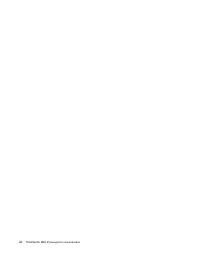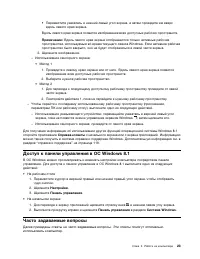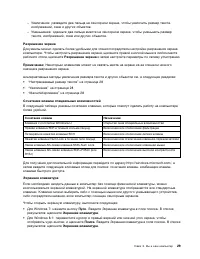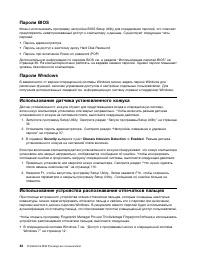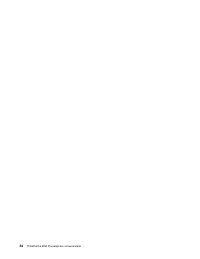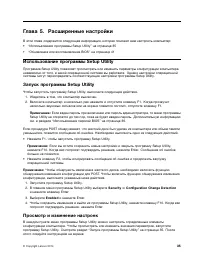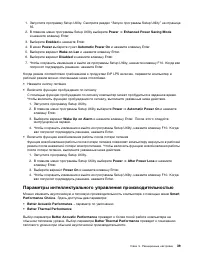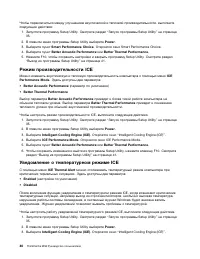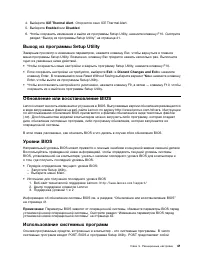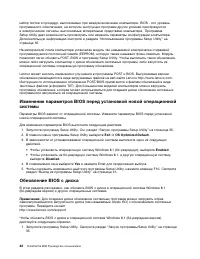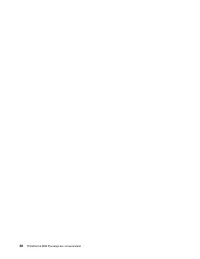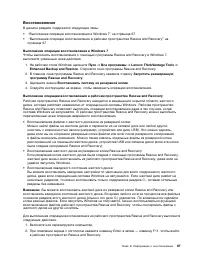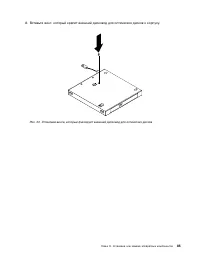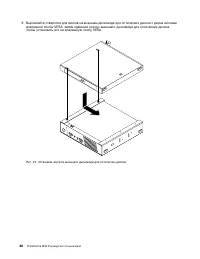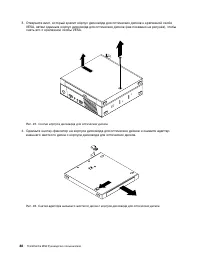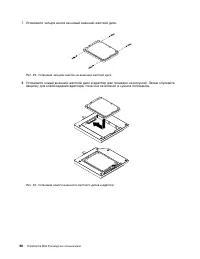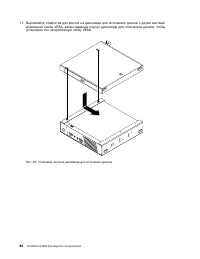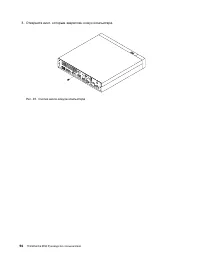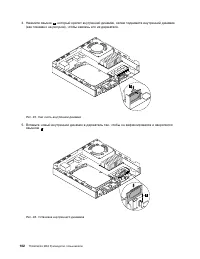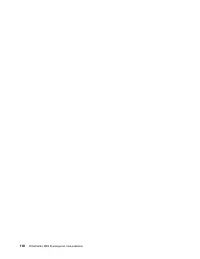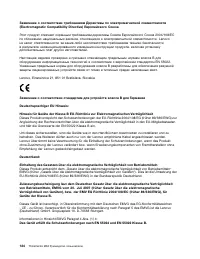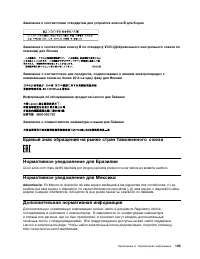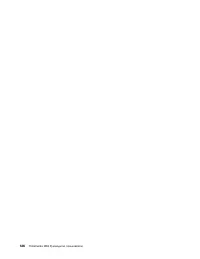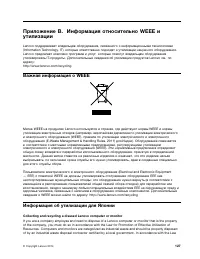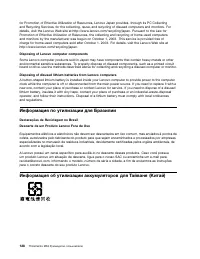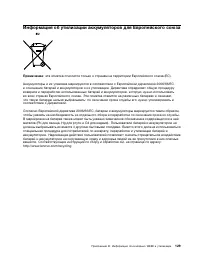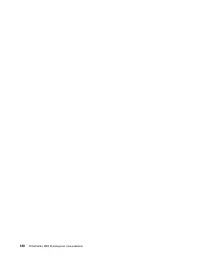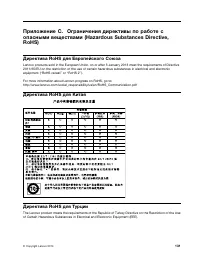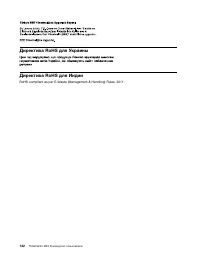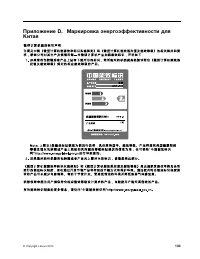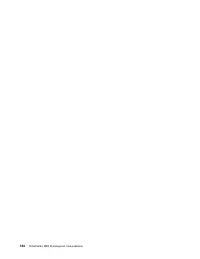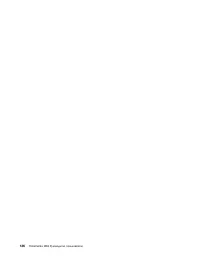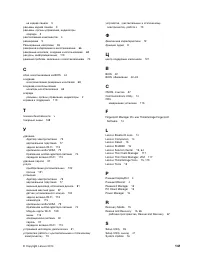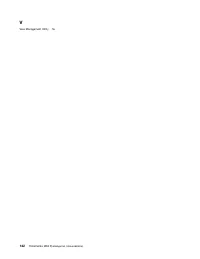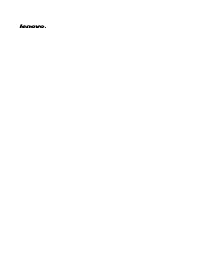Lenovo ThinkCentre M53 - Manual de uso - Página 13
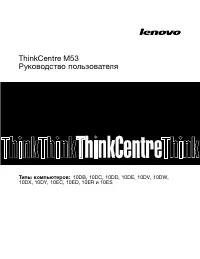
Unidad de sistema Lenovo ThinkCentre M53 - Manual de uso, léela gratuitamente en línea en formato PDF. Esperamos que esto te ayude a resolver cualquier duda que puedas tener. Si tienes más preguntas, contáctanos a través del formulario de contacto.
Чтобы переключиться между улучшением акустической и тепловой производительности, выполните
следующие действия:
1. Запустите программу Setup Utility. Смотрите раздел “Запуск программы Setup Utility” на странице
2. В главном меню программы Setup Utility выберите
Power
.
3. Выберите пункт
Smart Performance Choice
. Откроется окно Smart Performance Choice.
4. Выберите пункт
Better Acoustic Performance
или
Better Thermal Performance
.
5. Нажмите F10, чтобы сохранить настройки и закрыть программу Setup Utility. Смотрите раздел
“Выход из программы Setup Utility” на странице 41.
Режим производительности ICE
Можно изменить акустическую и тепловую производительность компьютера с помощью меню
ICE
Performance Mode
. Здесь доступны два параметра:
•
Better Acoustic Performance
(параметр по умолчанию)
•
Better Thermal Performance
Выбор параметра
Better Acoustic Performance
приведет к более тихой работе компьютера на
обычном тепловом уровне. Выбор параметра
Better Thermal Performance
приведет к понижению
теплового уровня при обычной акустической производительности.
Чтобы настроить режим производительности ICE, выполните следующие действия.
1. Запустите программу Setup Utility. Смотрите раздел “Запуск программы Setup Utility” на странице
2. В главном меню программы Setup Utility выберите
Power
.
3. Выберите
Intelligent Cooling Engine (ICE)
. Откроется окно “Intelligent Cooling Engine (ICE)”.
4. Выберите
ICE Performance Mode
. Откроется окно ICE Performance Mode.
5. Выберите пункт
Better Acoustic Performance
или
Better Thermal Performance
.
6. Чтобы сохранить изменения и выйти из программы Setup Utility, нажмите клавишу F10. Смотрите
раздел “Выход из программы Setup Utility” на странице 41.
Уведомление о температурном режиме ICE
С помощью меню
ICE Thermal Alert
можно отслеживать температурный режим компьютера при
критических термальных ситуациях. Здесь доступны два параметра:
•
Enabled
(настройка по умолчанию)
•
Disabled
После включения функции уведомления о температурном режиме ICE, когда возникают критические
температурные ситуации, например выход из строя вентиляторов, необычно высокая температура,
нарушения работы системы охлаждения, в системный журнал Windows будет внесена запись
уведомления. Журнал уведомлений позволяет выявить проблемы с температурой.
Чтобы настроить работу уведомлений температурного режима ICE, выполните следующие действия.
1. Запустите программу Setup Utility. Смотрите раздел “Запуск программы Setup Utility” на странице
2. В главном меню программы Setup Utility выберите
Power
.
3. Выберите
Intelligent Cooling Engine (ICE)
. Откроется окно “Intelligent Cooling Engine (ICE)”.
40
ThinkCentre M53 Руководство пользователя
"Cargando la instrucción" significa que debes esperar hasta que el archivo se cargue y puedas leerlo en línea. Algunas instrucciones son muy grandes y el tiempo de carga depende de la velocidad de tu conexión a Internet.
Otros modelos de unidades de sistema Lenovo
-
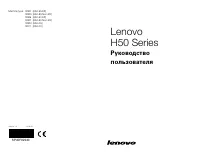 Lenovo H50-50 Desktop
Lenovo H50-50 Desktop
-
 Lenovo IdeaCentre 3 07ADA05
Lenovo IdeaCentre 3 07ADA05
-
 Lenovo IdeaCentre 3 07IMB05
Lenovo IdeaCentre 3 07IMB05
-
 Lenovo IdeaCentre 5 14IMB05
Lenovo IdeaCentre 5 14IMB05
-
 Lenovo IdeaCentre C5 14IMB05
Lenovo IdeaCentre C5 14IMB05
-
 Lenovo IdeaCentre G5 14IMB05
Lenovo IdeaCentre G5 14IMB05
-
 Lenovo Ideacentre G5 14IMB05 (90N900E5UL)
Lenovo Ideacentre G5 14IMB05 (90N900E5UL)
-
 Lenovo IdeaCentre Mini 5 01IMH05
Lenovo IdeaCentre Mini 5 01IMH05
-
 Lenovo Legion R5 28IMB05
Lenovo Legion R5 28IMB05
-
 Lenovo S200
Lenovo S200